Ngoài việc đăng nhập vào tài khoản Facebook bằng địa chỉ Mail hay số điện thoại thì người dùng hoàn toàn có thể cài đặt đăng nhập tài khoản Facebook bằng hình ảnh đại diện của mình. Vậy cách cài đặt tính năng đăng nhập tài khoản Facebook bằng hình ảnh như thế nào? Hãy cùng tìm hiểu qua những chia sẻ dưới đây nhé.
Tóm tắt nội dung
Lợi ích khi đăng nhập Facebook bằng hình ảnh
Việc đăng nhập tài khoản Facebook bằng hình ảnh sẽ cực kỳ hữu ích trong trường hợp:
- Khi thiết bị máy tính cá nhân của bạn đăng nhập quá nhiều tài khoản Facebook thì việc sử dụng tính năng đăng nhập bằng hình ảnh này sẽ giúp việc đăng nhập được thực hiện nhanh hơn. Khi muốn đăng nhập vào tài khoản Facebook khác, bạn chỉ cần nhấn thẳng vào ảnh đại diện là xong, không cần phải nhập địa chỉ mail hay mật khẩu nữa.
Ngoài ra, Facebook cũng đã cung cấp cho người dùng các cài đặt để bạn có thể tùy chỉnh tính năng đăng nhập bằng hình ảnh hay tắt tính năng này đi một cách dễ dàng.
>> Có thể bạn cần: Thủ thuật đăng nhập cùng lúc 2 tài khoản facebook, zalo, skype cùng lúc
3 bước bật đăng nhập bằng hình ảnh trên Facebook
Có thể nói, thay vì việc đăng nhập Facebook cần phải nhập mật khẩu tốn thời gian trước đây thì cách đăng nhập Facebook bằng hình ảnh đại diện mà Viettel Store giới thiệu sau đây sẽ tiết kiệm thời gian bạn truy cập, đăng nhập Facebook hơn rất nhiều. Để thực hiện đăng nhập, bạn cần bật đăng nhập bằng hình ảnh trên Facebook trong mục Cài đặt.
Bước 1: Để bật đăng nhập bằng hình ảnh trên Facebook, bạn vào ứng dụng Facebook lựa chọn Cài đặt.
.jpg)
Bước 2: Tiếp đến là Cài đặt tài khoản
.jpg)
Bước 3: Chọn Bảo mật và đăng nhập
.jpg)
Bước 4: Chọn đăng nhập bằng hình ảnh
.jpg)
Tại đây, sẽ có thêm một lựa chọn cho bạn là sử dụng mật khẩu. Điều đó có nghĩa là khi bạn nhấp vào ảnh đại diện để đăng nhập tài khoản Facebook thì Facebook sẽ yêu cầu bạn nhập mật khẩu.
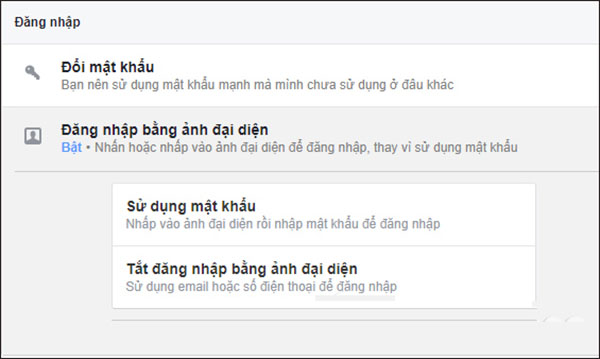
Bước 5: Sau đó bạn bật tính năng đăng nhập bằng ảnh đại diện ở phía dưới
.jpg)
Bước 6: Sau bước xác nhận mật khẩu, việc đăng nhập bằng hình ảnh trên Facebook đã được thực hiện thành công.
Với bài hướng dẫn chi tiết về cách bật đăng nhập bằng hình ảnh trên Facebook, cách này sẽ chỉ phù hợp với những ai có máy tính cá nhân, không sử dụng chung để đảm bảo bảo mật thông tin cá nhân, thông tin tài khoản Facebook. Hi vọng với cách này bạn sẽ dễ dàng truy cập Facebook và trải nghiệm các tiện ích cũng như bảo mật tài khoản của mình. Chúc bạn thực hiện thành công!













Email của bạn sẽ không được hiển thị công khai. Các trường bắt buộc được đánh dấu *
Tạo bình luận mới